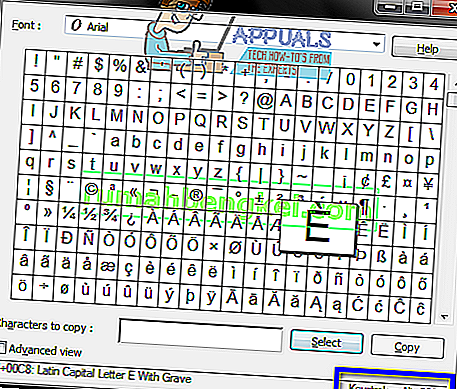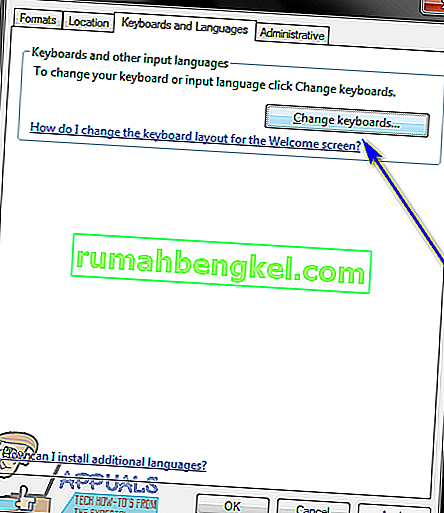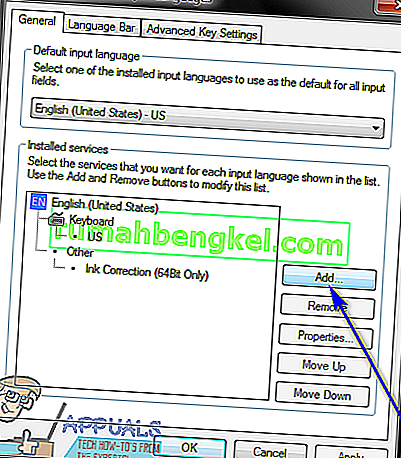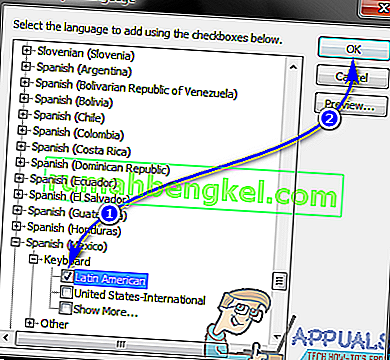האלף-בית האנגלי הוא לא האלף-בית היחיד שיש, ולמרות ששפות זרות רבות משולבות בתוכו האלף-בית האנגלי, יש לו גם מגוון איטרציות שונות של תווים מהאלף-בית האנגלי, תווים עם מבטאים שונים המבדילים אותם משלהם. עמיתיהם מהאלפבית האנגלי. ישנם חמישה סוגים שונים של מבטאים שתווים משפות שאינן אנגלית יכולים להיות - אלה הם Grave, Acute, Circumflex, Tilde ו- Umlaut. כל אחד מהמבטאים הללו שייך לשפה אחרת, מספרדית לצרפתית ומספר אחרים.
משתמשי Windows צריכים לעתים קרובות להקליד תווים במבטא במחשבים שלהם. הדרך הקלה ביותר לעשות זאת תהיה להקליד אותם במקלדת שלך, אבל מה אם יש לך מקלדת אנגלית? במקלדות אנגליות כמעט אף פעם לא מופיעים תווים מודגשים, אך בהחלט ניתן להקליד תווים עם מבטאים במחשב Windows. יש לציין כי ניתן להקליד תווים מודגשים בכל גרסאות מערכת ההפעלה של Windows וכי ישנן מספר שיטות שונות בהן ניתן להשתמש כדי להקליד תווים עם מבטאים ב- Windows. אם ברצונך להקליד תווים מודגשים במחשב הפועל בכל גרסת Windows, להלן כמה מהשיטות היעילות ביותר שתוכל להשתמש בהן לשם כך:
שיטה 1: השתמש במפת התווים של Windows
ל- Windows יש מפת תווים מובנית עם עומס תווים ממגוון רחב של שפות שונות. משתמשים יכולים לחפש כל תו שהם רוצים, לברר את קוד ה- ASCII עבור אותו דמות ספציפית או אפילו להעתיק אותו ללוח שלהם ולהדביק אותו בכל מקום שהוא נדרש. מפת תווים זו כוללת גם את כל התווים המודגשים שמשתמש יכול לדרוש. כדי להשתמש במפת התווים של Windows להקליד תווים מודגשים במחשב שלך, עליך:
- פתח את מפת התווים של Windows . ניתן להשיג זאת במספר דרכים שונות. ניתן לפתוח את תפריט התחל , לחפש " מפת תווים " וללחוץ על תוצאת החיפוש שכותרתה מפת תווים . לחלופין, אתה יכול גם ללחוץ על לוגו Windows + מקש R כדי לפתוח Run שיח, סוג charmap לתוך Run -שיח ולחץ על Enter כדי להפעיל את מפת תווים .
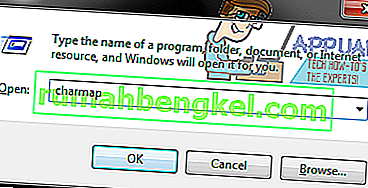
- ברגע שמפת הדמויות מופיעה על המסך שלך, חפש בה ואתר את הדמות המודגשת שאתה זקוק לה. לאחר שתמצא את הדמות, לחץ עליה כדי להתקרב אליה לקבלת מבט מקרוב.
- לחץ על בחר , ואת האופי יצורף אל הדמויות להעתיק: שדה.
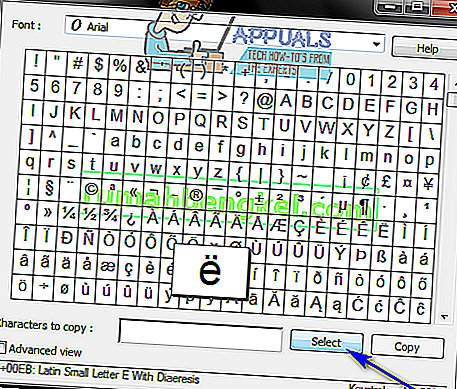
- לחץ על העתק , והתו המבטא שבחרת יועתק ללוח המחשב שלך. לאחר מכן תוכל להמשיך בדרכך העליזה ופשוט ללחוץ על Ctrl + V כדי להדביק את הדמות המודגשת בכל מקום שהיא נדרשת.
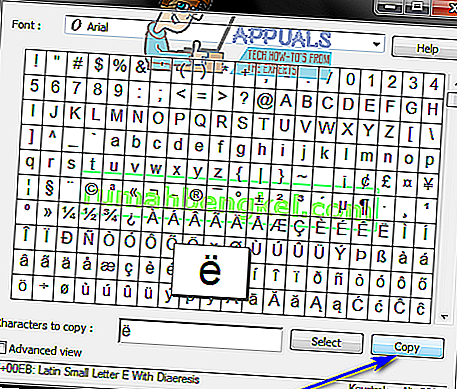
שיטה 2: הקלד תווים מודגשים באמצעות קודי Alt שלהם
ניתן להשתמש בקודי ASCII (או קודי Windows Alt) גם להקלדת תווים מודגשים במחשבי Windows. לכל תו מודגש שמערכת Windows תומכת בו יש קוד Alt משלו שניתן להשתמש בו להקליד אותו בכל שדה שמסוגל לעבד קוד ASCII ולהציג תווים מודגשים. בנוסף, הקלדת תווים מודגשים באמצעות קודי Alt בהתאמה שלהם היא די קלה בתנאי שאתה יודע את קוד Alt עבור הדמות המודגשת שברצונך להקליד. כדי להקליד תווים מודגשים ב- Windows באמצעות קודי ה- Alt שלהם, עליך:
- הזז את סמן העכבר למקום שבו ברצונך להקליד את הדמות המודגשת.
- וודא שה- Num Lock שלך מופעל. קודי Alt פועלים רק כאשר מקלידים אותם בלוח המספרים במקלדת. אם אתה מקליד קוד Alt במחשב נייד שאין לו לוח ספרות, לעומת זאת, הקלדת קוד Alt במספרים הממוקמים מעל מקשי האלף בית צריכה לעבוד בסדר גמור.
- לחץ והחזק את מקש Alt במקלדת.
- כאשר מקש Alt עדיין ממשיך להחזיק, הקלד את קוד Alt עבור הדמות המודגשת שתרצה. להלן קודי Alt עבור כל תו מודגש שתוכל להזדקק לו:
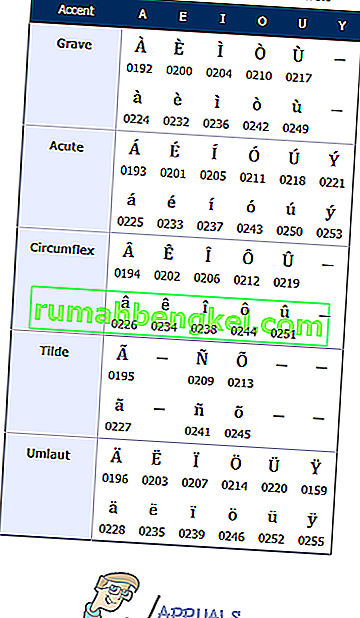 אתה יכול גם למצוא את קוד Alt עבור כל תו במפת התווים של Windows - פשוט אתר ולחץ על התו שברצונך להקליד, וקוד ה- Alt שלו יוצג ב בפינה השמאלית התחתונה של חלון מפת התווים .
אתה יכול גם למצוא את קוד Alt עבור כל תו במפת התווים של Windows - פשוט אתר ולחץ על התו שברצונך להקליד, וקוד ה- Alt שלו יוצג ב בפינה השמאלית התחתונה של חלון מפת התווים .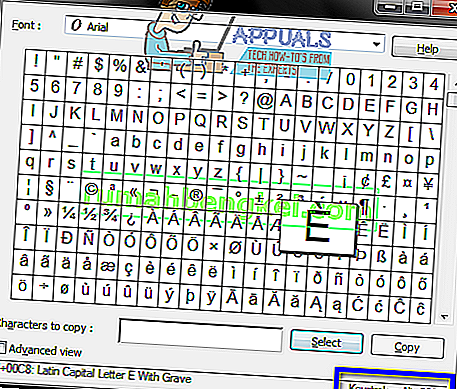
- עזוב את מקש Alt . ברגע שתעשה זאת, דמותך המבטא הרצוי תופיע על המסך שלך.
שיטה 3: הקלד תווים מודגשים באמצעות קיצורי מקשים
דרך נוספת שבה ניתן להקליד תווים מודגשים במחשבים הפועלים במערכת ההפעלה Windows היא באמצעות קיצורי המקשים שלהם. ב- Windows קיימים קיצורי מקשים עבור כל חמשת המבטאים של תווים משפות זרות, והקלדת קיצור הדרך למבטא ספציפי יחד עם המקבילה האלפביתית באנגלית של הדמות המודגשת שברצונך להקליד גורמת להקלדת התו המבוטא הרצוי. כך תוכל להקליד תווים מודגשים באמצעות קיצורי המקשים שלהם:
- לחץ והחזק את מקש Ctrl במקלדת.
- לחץ והחזק את המקש ' אם אתה רוצה דמות עם מבטא חמור, את המקש ' אם אתה רוצה דמות עם מבטא חריף, המקשים Shift ו- ^ אם אתה רוצה דמות עם מבטא עגול, המקשים Shift ו- ~ אם אתה רוצה דמות עם מבטא טילדה או את Shift ו- : מקשים אם אתה רוצה דמות עם מבטא מטומטם.
- הקלד את המקבילה האלפביתית באנגלית של הדמות המודגשת שתרצה להקליד. הקפד ללחוץ לחיצה ארוכה על מקש Shift לפני הקלדת התו אם ברצונך שהתוצאה הסופית תהיה דמות מודגשת באותיות רישיות.
רצף מקשים לדוגמה יהיה Ctrl + ` + e להקליד è או Ctrl + Shift + ~ + Shift + N להקליד Ñ .
שיטה 4: עבור לפריסת מקלדת אחרת
- פתח את תפריט התחל .
- חפש "שנה מקלדות או שיטות קלט אחרות " .
- לחץ על תוצאת החיפוש שכותרתה שנה מקלדות או שיטות קלט אחרות .
- נווט אל מקשים ושפות הכרטיסייה ולחץ על שינוי לוחות מקשים ... .
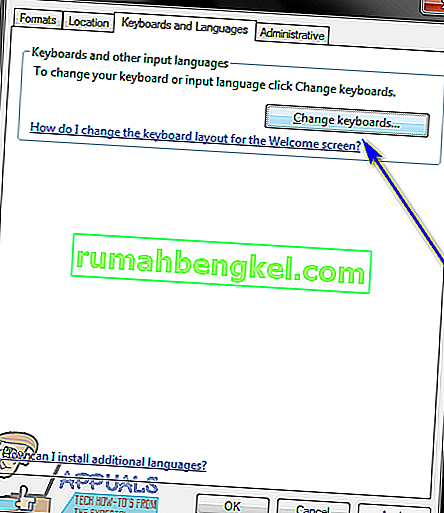
- לחץ על Add ... .
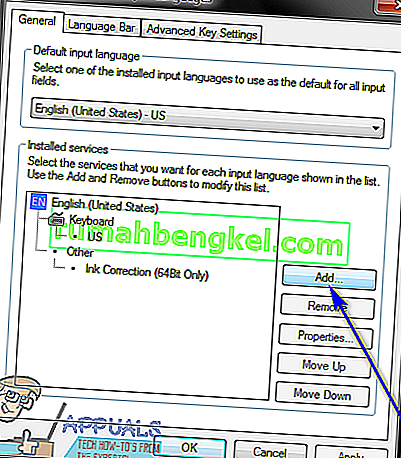
- אתר שפה הכוללת את התווים המודגשים שאתה זקוק להם ( ספרדית (מקסיקו ) , למשל), ולחץ על ה- + שלידה להרחבתה.
- לחץ על ה- + שליד המקלדת כדי להרחיב אותו.
- סמן את תיבת הסימון לצד האפשרות המתאימה ביותר לדרישותיך על ידי לחיצה עליה ולאחר מכן לחץ על אישור .
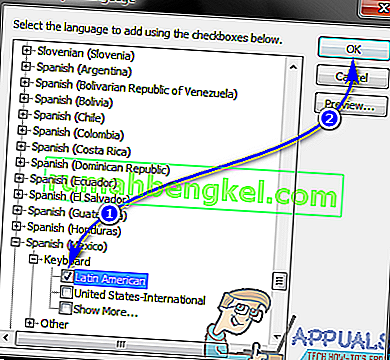
- לחץ על החל ואז על אישור .
לאחר שנבחרו יותר משפת קלט או פריסת מקלדת אחת, בורר שפות יופיע באזור ההודעות של המחשב . אתה יכול ללחוץ על בורר שפות זה, לעבור לשפה המשתמשת בתו המודגש שאתה זקוק לו, להקליד את התו המודגש ואז לחזור לשפת הקלט הרגילה שלך. לדוגמא, אם ברצונך להקליד e ( é ) באותיות קטנות , תוכל פשוט ללחוץ על בורר השפות בשורת המשימות של המחשב שלך, ללחוץ על ספרדית (מקסיקו) כדי לעבור אליו, ללחוץ לחיצה ארוכה על מקש ' ואז ללחוץ על e , וקטנה e עם מבטא חריף תופיע על המסך שלך.

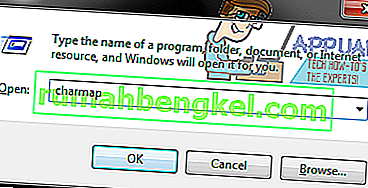
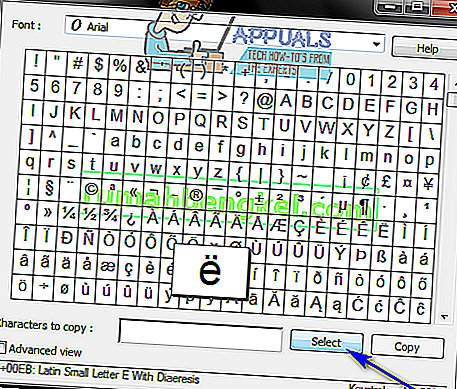
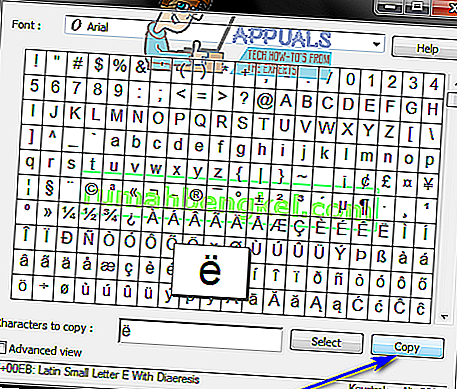
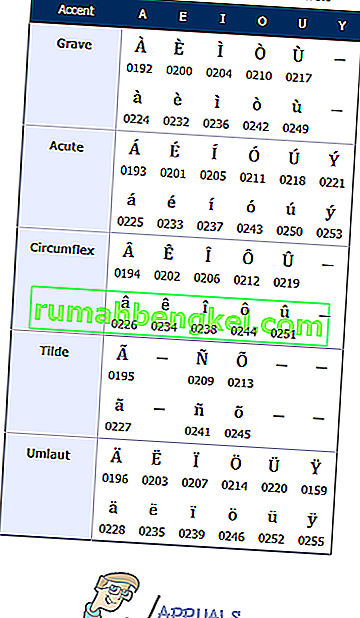 אתה יכול גם למצוא את קוד Alt עבור כל תו במפת התווים של Windows - פשוט אתר ולחץ על התו שברצונך להקליד, וקוד ה- Alt שלו יוצג ב בפינה השמאלית התחתונה של חלון מפת התווים .
אתה יכול גם למצוא את קוד Alt עבור כל תו במפת התווים של Windows - פשוט אתר ולחץ על התו שברצונך להקליד, וקוד ה- Alt שלו יוצג ב בפינה השמאלית התחתונה של חלון מפת התווים .